obsah
- 1 Aké heslá môžem sledovať?
- 2 Nadvihnite rukavice a vykonajte operáciu ...
- 2.1 V prehliadačoch
- 2.2 Heslo Wi-Fi
- 3 A ako uvádzať a naučiť sa heslo namiesto hviezdičiek v iných programoch?
- 4 záver
Aké heslá môžem sledovať?
Drahí priatelia, dnes sa dozvieme, ako vidieť heslo pod hviezdičkou. Po prvé, bude potrebné zistiť, ktoré údaje o programoch alebo stránkach je možné vidieť a za akých podmienok. Vo všeobecnosti, pred vykonaním akýchkoľvek akcií, budete musieť situáciu trochu pochopiť.

Takže zákonne a bez použitia programov tretích strán si môžete prezrieť nasledujúce heslá:
- Z akéhokoľvek prihlásenia na ľubovoľnej lokalite pomocou prehliadača. To bude užitočné, ak zmeníte heslo napríklad zo svojej schránky a zabudnete ho. Postup obnovy je ďaleko od najzaujímavejších. Ak sú však tieto údaje uložené v samotnom prehliadači, môžete ich ľahko sledovať.
- Z Wi-Fi na počítači alebo prenosnom počítači (ak sú už pripojené k sieti). Takže ste prišli navštíviť priateľa, ale nepozná heslo z jeho Wi-Fi. Možno si myslíte: ako to je, pretože to nie je možné? Priatelia, toto je to možné! Ale z tejto situácie, môžete nájsť cestu von.
Opäť vám pripomenieme, že na zobrazenie hesla je potrebné, aby boli údaje uložené v prehliadači (v prvom prípade) alebo v samotnom počítači (v druhom prípade). Teraz môžete prejsť priamo k akcii.
Nadvihnite rukavice a vykonajte operáciu ...
Tak sme sa pomaly dostali k najdôležitejšie: ako vidieť heslo pod hviezdičkami. Z vyššie uvedených príkladov sme si uvedomili, že to možno urobiť v dvoch prípadoch. Preto ich zvažujeme.
V prehliadačoch
- Tento príklad pokryjeme pomocou prehliadača Google Chrome. Situácia s inými prehliadačmi bude popísaná neskôr. Takže spustite prehliadač Chrome na svojom počítači alebo notebooku.
- Ďalej otvorte požadované miesto.
- Nájdite polia na zadanie informácií prihlasovacieho hesla na stránke spusteného webu a kliknite pravým tlačidlom myši na heslo pod hviezdičkou.
- V zobrazenej ponuke kliknite na "Zobraziť kód".
- Na pravej strane sa otvorí špeciálny panel, v ktorom bude určité pole zvýraznené modrou farbou.
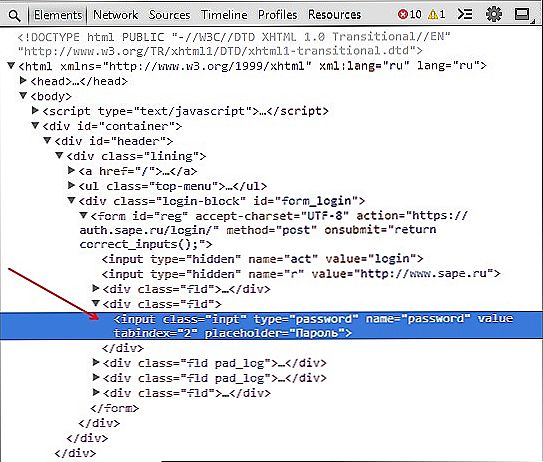
HTML kód stránky v prehliadači Google Chrome
- Tu budeme musieť zmeniť "type = heslo" na "type = text". Ak to chcete urobiť, dvakrát kliknite na heslo slovo ľavým tlačidlom myši, napíšte text slovo na jeho miesto a stlačte klávesu Enter.
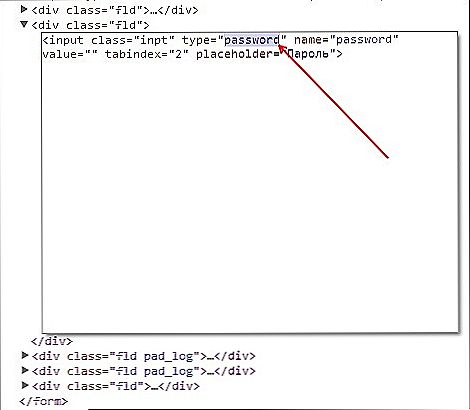
Musíte zmeniť "type = heslo" na "type = text"
- Teraz v poli s heslom uvidíte kombináciu, ktorú ste použili na prihlásenie do konkrétneho webu.
Iné prehliadače vám to tiež umožňujú. Akcia sa opakujú, okrem štvrtého odseku: V Opera bude musieť vybrať "kontrolovať prvok", a v Mozilla Firefox je potrebné vybrať "Preskúmať element". V iných prehliadačoch sú inštrukcie od prehliadača Chrome vhodné, pretože sú postavené na jednom motore. Napríklad môžete tieto manipulácie bezpečne vykonať v prehliadači Yandex.
Heslo Wi-Fi
- Prejdite na "Ovládací panel", ktorý sa nachádza v "Štart".
- Teraz otvorte kartu "Sieť a Internet".
- Potom spustite "Zobraziť sieťový stav a úlohy."
- V okne, ktoré sa zobrazí, uvidíte kartu pripojenú na World Wide Web. V aktívnych sieťach bude vaša bezdrôtová sieť (text, ktorý potrebujete, bude zvýraznený modrou farbou). Kliknite na ňu.
- V novom dialógovom okne kliknite na tlačidlo "Bezdrôtové vlastnosti".
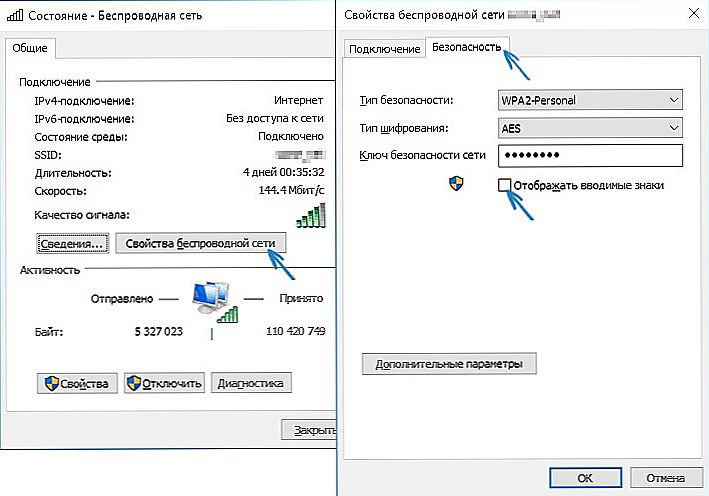
Nastavenie zobrazenia hesla Wi-Fi
- Teraz otvorte kartu Zabezpečenie a začiarknite políčko vedľa položky "Zobraziť zadané znaky". Tak budete mať možnosť vidieť heslo miesto hviezdičiek od bezdrôtovej siete Wi-Fi, aj keď na routeru nebude.
A ako uvádzať a naučiť sa heslo namiesto hviezdičiek v iných programoch?
Je dôležité pochopiť, že ak chcete crack alebo učiť niekoho iného hesla, potom takéto manipulácie sú stíhané zákonom. Ide o prísne dôverné informácie, ktoré by v žiadnom prípade nemali byť porušované. Za týmto účelom môžete získať reálny termín v súlade s prvou časťou článku 272 trestného zákona Ruskej federácie "Nezákonný prístup k počítačovým informáciám". Ale ak to potrebujete špeciálne pre seba (to znamená, ak potrebujete heslo z vlastnej stránky alebo e-mailu), potom si môžete vyskúšať špeciálne programy tretích strán.
Majte na pamäti, že ich výkon nie je zaručený nikomu. Zvlášť musíte byť opatrní pri platených službách, ktoré vám môžu ponúkať takéto služby. Môžu vás oklamať a brať peniaze, takže je lepšie pokúsiť sa obnoviť prístup úradnými prostriedkami a metódami. V extrémnom prípade môžete priamo kontaktovať službu, heslo, z ktorého ste stratili, a obnoviť údaje.
záver
Vážení čitatelia, dnes sme sa pokúsili zistiť, ako vidieť alebo zobraziť heslo namiesto hviezdičky z vášho prihlásenia na webových stránkach alebo z bezdrôtovej siete v počítači alebo notebooku s operačným systémom Windows.Opätovne zopakujte, že ak chcete vykonať tieto akcie, potrebujete údaje uložené v prehliadači (v prvom prípade) a v samotnom počítači (v druhom prípade). Ostatné metódy už znamenajú hackovanie a krádež dôverných informácií. Zvažovali sme prezeranie už dostupných informácií.
- V prehliadači musíte kliknúť pravým tlačidlom myši na pole s heslom a potom zvoliť zdrojový kód (ako príklad používať prehliadač Google Chrome) a namiesto hesla zadávať textový text a potom stlačiť klávesu Enter na klávesnici.
- Ak chcete zobraziť heslo Wi-Fi, musíte prejsť na sieťové nastavenia, ktoré sú jedným z položiek ovládacieho panela, otvoriť vlastnosti bezdrôtovej siete a na karte Zabezpečenie začiarknite políčko vedľa položky "Zobrazenie vstupných znakov".
Dúfame, že vám všetko prebehlo a získali ste prístup k svojej pošte alebo akémukoľvek účtu. Povedzte nám v komentároch, prečo by ste potrebovali podobnú operáciu. Ktoré z vyššie uvedených metód ste použili na dosiahnutie svojho cieľa?












